Windows detuvo este código de dispositivo 43 - Cómo corregir un error
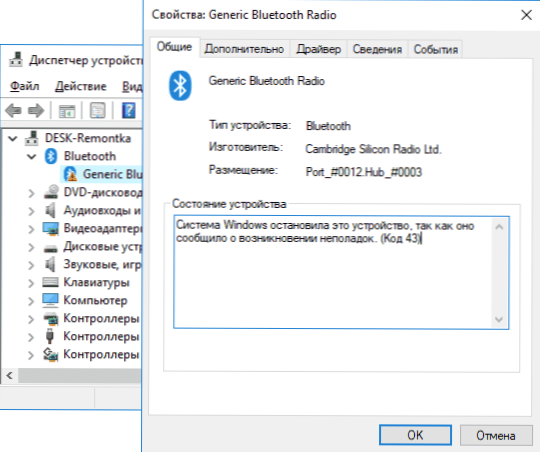
- 846
- 173
- Cristian Collazo
Si se enfrenta al error "El sistema de Windows detuvo este dispositivo, ya que informó sobre la ocurrencia de problemas (código 43)" en el despachador de dispositivos Windows 10 o "este dispositivo se detuvo" con el mismo código en Windows 7, en Esta instrucción hay varias formas posibles de arreglar este error y restaurar el trabajo del dispositivo.
Puede ocurrir un error para las tarjetas de video de Nvidia GeForce y AMD Radeon, varios dispositivos USB (unidades flash, teclado, ratones y adaptadores de red e inalámbricos de red e inalámbricos. También hay un error con el mismo código, pero con otras razones: Código 43: una solicitud de la descripción del descriptor del dispositivo.
La corrección de errores "Windows detuvo este dispositivo" (código 43)
La mayoría de las instrucciones para corregir el error en cuestión se reducen a verificar los controladores del dispositivo y su capacidad de servicio de hardware. Sin embargo, si tiene Windows 10, 8 u 8.1, recomiendo primero verificar la siguiente opción de solución simple, que a menudo funciona para algunos equipos.
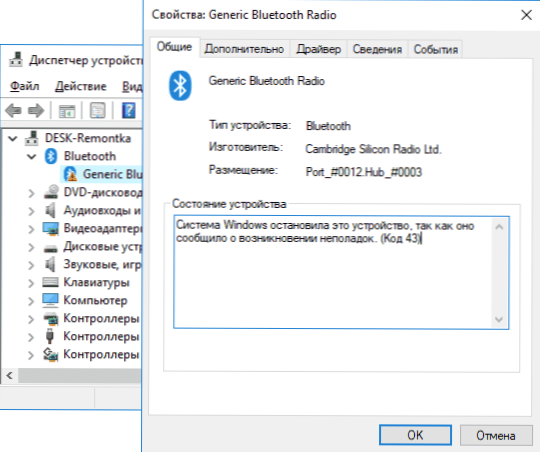
Recargar su computadora (hágalo precisamente el reinicio, y no la finalización del trabajo y la inclusión) y verifique si el error se ha preservado. Si ya no está en el despachador de dispositivos y todo funciona correctamente, mientras que en la próxima vez que se complete el trabajo y el error aparezca nuevamente, intente apagar el inicio rápido de Windows 10/8. Después de eso, lo más probable es que el error "Windows detuvo este dispositivo" ya no se muestre.
Si esta opción no es adecuada para corregir su situación, intente usar los métodos de corrección descritos más.
Actualización o instalación correcta de controladores
Antes de continuar, si el error no se mostró hasta hace poco, y la reinstalación de Windows no se realizó, le recomiendo que abra las propiedades del dispositivo en el administrador del dispositivo, entonces la pestaña del controlador y verifique si el botón "Rode Back" es activo allí. Si es así, intente usarlo, tal vez la razón del error "El dispositivo se detuvo" fue la actualización automática de los controladores.
Ahora sobre la actualización e instalación. Es importante tener en cuenta este elemento de que presionar la "actualización del controlador" en el despachador de dispositivos no es una actualización del controlador, sino que solo verifica la disponibilidad de otros controladores en Windows y el centro de actualización. Si hizo esto y le dijo que "los controladores más adecuados para este dispositivo ya se han instalado", esto no significa que de hecho sea así.
La forma correcta de actualizar/establecer el controlador será la siguiente:
- Descargue el controlador original del fabricante del sitio. Si una tarjeta de video da un error, entonces desde el sitio web AMD, NVIDIA o Intel, si algún dispositivo portátil (incluso una tarjeta de video) es del sitio web del fabricante de la computadora portátil, si algún dispositivo de PC incorporado, generalmente el controlador se puede encontrar en el sitio web del fabricante.
- Incluso si tiene Windows 10 instalado, y en el sitio web oficial hay un controlador solo para Windows 7 u 8, no dude en cargarlo.
- En el despachador de dispositivos, elimine el dispositivo con un error (haga clic derecho - Eliminar). Si el cuadro de diálogo de eliminación también ofrece eliminar los paquetes de los controladores, eliminarlos y ellos.
- Instale el controlador de dispositivo cargado previamente.
Si aparece un error con el código 43 para una tarjeta de video, un preliminar (antes del cuarto paso) también es una eliminación completa de los controladores de la tarjeta de video, ver. Cómo eliminar un controlador de tarjeta de video.
Para algunos dispositivos para los cuales no es posible encontrar el controlador original, pero Windows tiene más de un controlador estándar puede funcionar este método:
- En el despachador del dispositivo, haga clic en el dispositivo con el botón derecho del mouse, seleccione "Actualizar el controlador".
- Seleccione "Busque los controladores en esta computadora".
- Haga clic en "Elija un controlador de una lista de controladores disponibles en una computadora".
- Si se muestra más de un controlador en la lista de controladores compatibles, seleccione no el que se instale en este momento y haga clic en "Siguiente".
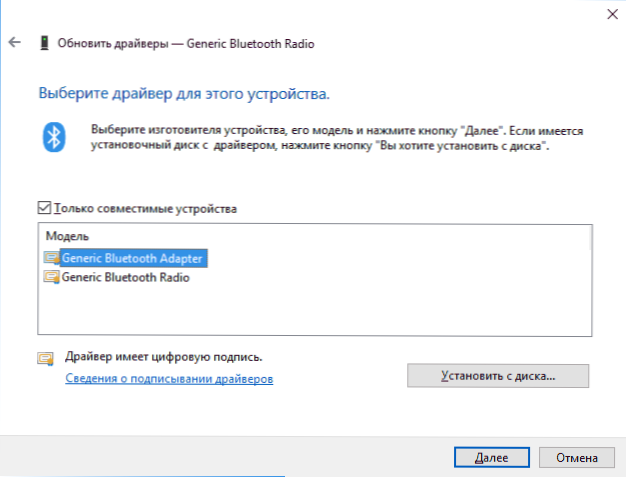
Verificar la conexión del dispositivo
Si recientemente conectó el dispositivo, desmontó una computadora o una computadora portátil, cambió los conectores de conexión, entonces, cuando aparece el error, debe verificar si todo está conectado correctamente:
- Si la energía adicional está conectada a la tarjeta de video.
- Si se trata de un dispositivo USB, se puede conectar al conector USB 3.0, o puede funcionar correctamente solo en el conector USB 2.0 (esto sucede, a pesar de la compatibilidad inversa de los estándares).
- Si el dispositivo está conectado a cualquiera de las ranuras en la placa base, intente apagarlo, limpiar los contactos (borrador) y conectarlo con fuerza nuevamente.
Verificar la capacidad de servicio del hardware del dispositivo
A veces, el error "El sistema de Windows detuvo este dispositivo, como informó sobre la ocurrencia de problemas (código 43)" puede ser causado por un mal funcionamiento del hardware del dispositivo.
Si es posible, verifique el trabajo del mismo dispositivo en otra computadora o computadora portátil: si se comporta de la misma manera e informa un error, esto puede hablar a favor de la opción con problemas reales.
Razones adicionales para el error
Entre las razones adicionales de los errores, "el sistema de Windows detuvo este dispositivo" y "este dispositivo se detuvo" se puede distinguir:
- Desorden, especialmente en el caso de una tarjeta de video. Además, a veces un error puede comenzar a manifestarse como la potencia de la fuente de alimentación (t.mi. no se mostró previamente) y solo en aplicaciones pesadas en el punto de vista del uso de una tarjeta de video.
- Conectar varios dispositivos a través de un concentrador USB o conectar un número más específico de dispositivos USB a un bus USB en una computadora o computadora portátil.
- Problemas con la administración de energía del dispositivo. Vaya a las propiedades del dispositivo en el despachador del dispositivo y verifique si hay una pestaña "Control de energía" allí. En caso afirmativo, se instala la marca "asignar para apagar este dispositivo para ahorrar energía", retírelo. Si no, pero este es un dispositivo USB, intente apagar el mismo elemento para "concentradores USB raíz", "Hub USB genérico" y dispositivos similares (están en la sección "Controladores USB").
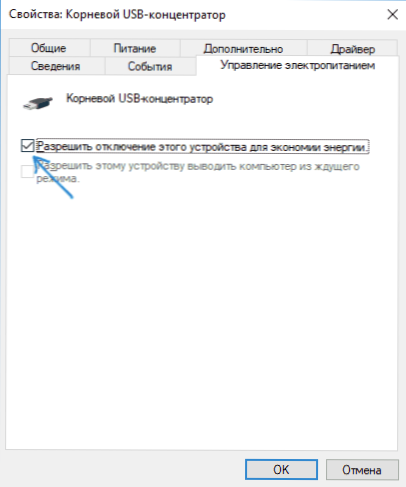
- Si el problema surge con un dispositivo USB (tenga en cuenta que muchos dispositivos "internos" de una computadora portátil como un adaptador Bluetooth también están conectados a través de USB), vaya al panel de control - Fuente de alimentación - Parámetros adicionales del circuito de alimentación y apaguen El dañón "Parámetro temporal" del puerto USB "en la sección" USB "Parámetros".
Espero que una de las opciones se adapte a su situación y ayude a lidiar con el error "Código 43". Si no, deje comentarios detallados sobre el problema en su caso, intentaré ayudar.
- « La computadora no admite algunas funciones multimedia al instalar iCloud
- Phoenix OS - Android conveniente para una computadora o computadora portátil »

